如何减少xp的开机滚动条次数
减少开机滚动条滚动次数方案

如果你家里没有多余的USB设备,请在“设备管理器---通用串行总线控制器”中将所有的USB设备禁用。此法可以让你的XP开机时间减少约十五秒。
同样,如果你家只有一块硬盘或光驱,可以在“设备管理器---IDE ATA/ATAPI控制器”中把“主/次要IDE通道---高级设置”中的“设备1---设备类型”设置为无。
1、加快开关机速度
在Windows XP中关机时,系统会发送消息到运行程序和远程服务器,告诉它们系统要关闭,并等待接到回应后系统才开始关机。加快开机速度,可以先设置自动结束任务,首先找到HKEY_CURRENT_USER/Control Panel/Desktop,把AutoEndTasks的键值设置为1;然后在该分支下有个“HungAppTimeout”,把它的值改为“4000(或更少),默认为50000;最后再找到HKEY_LOCAL_MACHINE/System/CurrentControlSet/Control,同样把WaitToKillServiceTimeout设置为“4000”;通过这样设置关机速度明显快了不少。
3、优化网上邻居
Windows XP网上邻居在使用时系统会搜索自己的共享目录和可作为网络共享的打印机以及计划任务中和网络相关的计划任务,然后才显示出来,这样速度显然会慢的很多。这些功能对我们没多大用话,可以将其删除。在注册表编辑器中找到HKEY_LOCAL_MACHINE/sofeware/Microsoft/Windows/CurrentVersion/Exploer/RemoteComputer/NameSpace,删除其下的(打印机)和{D6277990-4C6A-11CF8D87- 00AA0060F5BF}(计划任务),重新启动电脑,再次访问网上邻居,你会发现快了很多。
GhostXP_SP3电脑公司特别版_v9.2
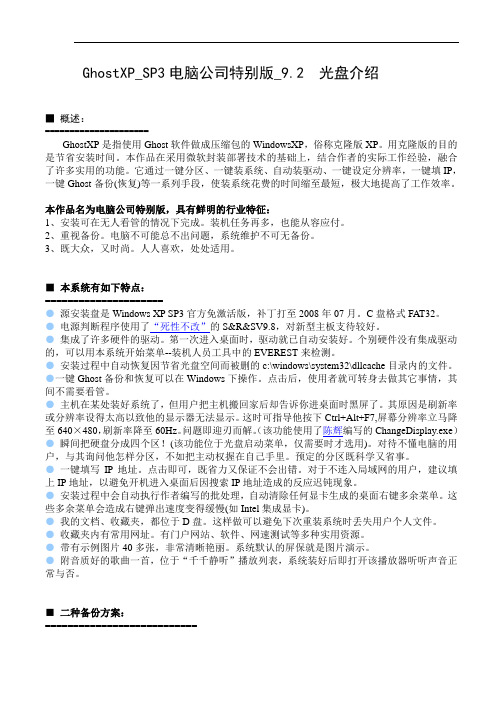
GhostXP_SP3电脑公司特别版_9.2 光盘介绍■概述:=====================GhostXP是指使用Ghost软件做成压缩包的WindowsXP,俗称克隆版XP。
用克隆版的目的是节省安装时间。
本作品在采用微软封装部署技术的基础上,结合作者的实际工作经验,融合了许多实用的功能。
它通过一键分区、一键装系统、自动装驱动、一键设定分辨率,一键填IP,一键Ghost备份(恢复)等一系列手段,使装系统花费的时间缩至最短,极大地提高了工作效率。
本作品名为电脑公司特别版,具有鲜明的行业特征:1、安装可在无人看管的情况下完成。
装机任务再多,也能从容应付。
2、重视备份。
电脑不可能总不出问题,系统维护不可无备份。
3、既大众,又时尚。
人人喜欢,处处适用。
■本系统有如下特点:=====================●源安装盘是Windows XP SP3官方免激活版,补丁打至2008年07月。
C盘格式FAT32。
●电源判断程序使用了“死性不改”的S&R&SV9.8,对新型主板支待较好。
●集成了许多硬件的驱动。
第一次进入桌面时,驱动就已自动安装好。
个别硬件没有集成驱动的,可以用本系统开始菜单--装机人员工具中的EVEREST来检测。
●安装过程中自动恢复因节省光盘空间而被删的c:\windows\system32\dllcache目录内的文件。
●一键Ghost备份和恢复可以在Windows下操作。
点击后,使用者就可转身去做其它事情,其间不需要看管。
●主机在某处装好系统了,但用户把主机搬回家后却告诉你进桌面时黑屏了。
其原因是刷新率或分辨率设得太高以致他的显示器无法显示。
这时可指导他按下Ctrl+Alt+F7,屏幕分辨率立马降至640×480,刷新率降至60Hz。
问题即迎刃而解。
(该功能使用了陈辉编写的ChangeDisplay.exe)●瞬间把硬盘分成四个区!(该功能位于光盘启动菜单,仅需要时才选用)。
XP系统中滚动条问题解决大全
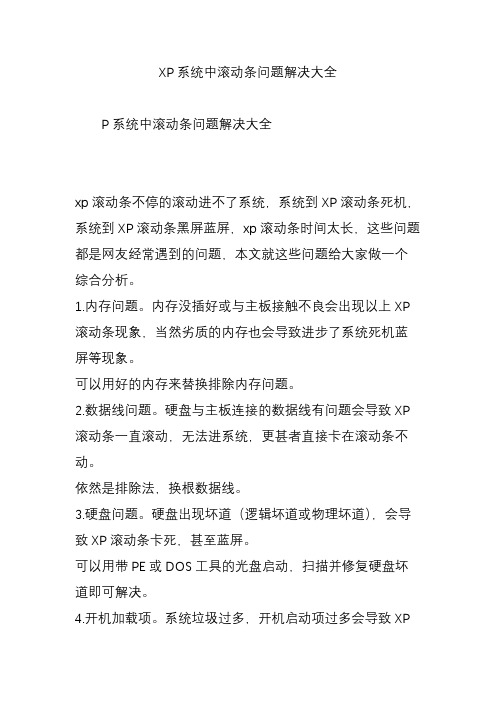
XP系统中滚动条问题解决大全P系统中滚动条问题解决大全xp滚动条不停的滚动进不了系统,系统到XP滚动条死机,系统到XP滚动条黑屏蓝屏,xp滚动条时间太长,这些问题都是网友经常遇到的问题,本文就这些问题给大家做一个综合分析。
1.内存问题。
内存没插好或与主板接触不良会出现以上XP 滚动条现象,当然劣质的内存也会导致进步了系统死机蓝屏等现象。
可以用好的内存来替换排除内存问题。
2.数据线问题。
硬盘与主板连接的数据线有问题会导致XP 滚动条一直滚动,无法进系统,更甚者直接卡在滚动条不动。
依然是排除法,换根数据线。
3.硬盘问题。
硬盘出现坏道(逻辑坏道或物理坏道),会导致XP滚动条卡死,甚至蓝屏。
可以用带PE或DOS工具的光盘启动,扫描并修复硬盘坏道即可解决。
4.开机加载项。
系统垃圾过多,开机启动项过多会导致XP 滚动条滚动时间过长。
清理系统和注册表垃圾,关闭不必要的启动项。
5.中毒。
如果XP滚动条一直不停滚动无法正常进入系统,也有可能是病毒在作祟,病毒在桌面启动之前便已加载。
对于电脑菜鸟来说,如果是此类原因,建议直接重装,然后右键磁盘打开资源管理器(避开双击磁盘,激活autorun病毒),找到并安装杀毒软件查毒,也可用U盘安装杀毒软件,同样右键打开。
6.超频。
对CPU或者显卡的过度超频,会导致系统不稳定,而出现XP滚动条不停滚动、蓝屏、黑屏、死机等现象。
恢复默认频率即可解决问题。
减少XP滚动条滚动次数简单有效办法:对XP滚动条次数影响最大的就是检测IDE设备。
在IDE设备没有接的情况下,会增加将近1倍的滚动条滚动数量。
可以按下边图片的12345进行设置。
6的方法的5一样。
点击图片看大图其中IDE通道中有一项自动检测的是无法更改的。
因为这一个IDE通道接口上边接有硬盘或光驱。
而那个可以更改的自动设置。
我们可以把它更改为无。
这就禁用了系统开机时检测没有接设备的IDE通道接口如果将来你要增加设备的话,可以先把设置为无的设置为自动检测。
注册表的开机自启动位置
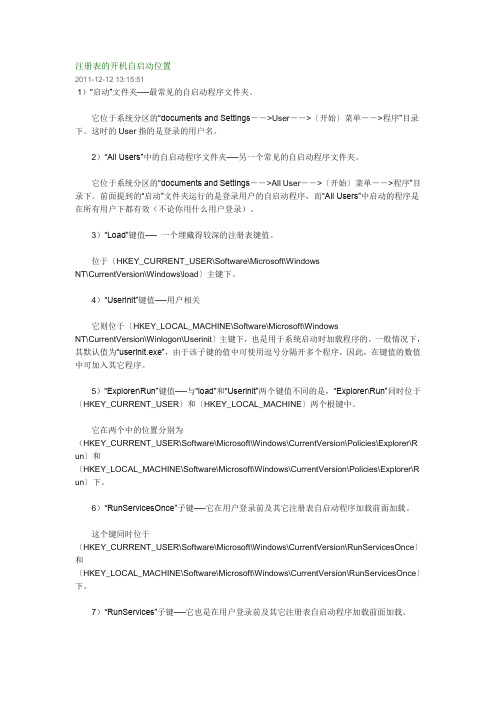
注册表的开机自启动位置2011-12-12 13:15:511)“启动”文件夹──最常见的自启动程序文件夹。
它位于系统分区的“documents and Settings-->User-->〔开始〕菜单-->程序”目录下。
这时的User指的是登录的用户名。
2)“All Users”中的自启动程序文件夹──另一个常见的自启动程序文件夹。
它位于系统分区的“documents and Settings-->All User-->〔开始〕菜单-->程序”目录下。
前面提到的“启动”文件夹运行的是登录用户的自启动程序,而“All Users”中启动的程序是在所有用户下都有效(不论你用什么用户登录)。
3)“Load”键值── 一个埋藏得较深的注册表键值。
位于〔HKEY_CURRENT_USER\Software\Microsoft\WindowsNT\CurrentVersion\Windows\load〕主键下。
4)“Userinit”键值──用户相关它则位于〔HKEY_LOCAL_MACHINE\Software\Microsoft\WindowsNT\CurrentVersion\Winlogon\Userinit〕主键下,也是用于系统启动时加载程序的。
一般情况下,其默认值为“userinit.exe”,由于该子键的值中可使用逗号分隔开多个程序,因此,在键值的数值中可加入其它程序。
5)“Explorer\Run”键值──与“load”和“Userinit”两个键值不同的是,“Explorer\Run”同时位于〔HKEY_CURRENT_USER〕和〔HKEY_LOCAL_MACHINE〕两个根键中。
它在两个中的位置分别为(HKEY_CURRENT_USER\Software\Microsoft\Windows\CurrentVersion\Policies\Explorer\R un〕和〔HKEY_LOCAL_MACHINE\Software\Microsoft\Windows\CurrentVersion\Policies\Explorer\R un〕下。
电脑不能开机没有自检
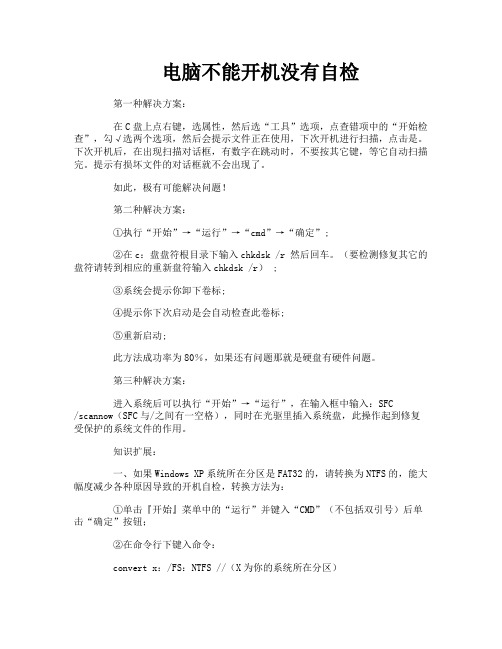
电脑不能开机没有自检第一种解决方案:在C盘上点右键,选属性,然后选“工具”选项,点查错项中的“开始检查”,勾√选两个选项,然后会提示文件正在使用,下次开机进行扫描,点击是。
下次开机后,在出现扫描对话框,有数字在跳动时,不要按其它键,等它自动扫描完。
提示有损坏文件的对话框就不会出现了。
如此,极有可能解决问题!第二种解决方案:①执行“开始”→“运行”→“cmd”→“确定”;②在c:盘盘符根目录下输入chkdsk /r 然后回车。
(要检测修复其它的盘符请转到相应的重新盘符输入chkdsk /r) ;③系统会提示你卸下卷标;④提示你下次启动是会自动检查此卷标;⑤重新启动;此方法成功率为80%,如果还有问题那就是硬盘有硬件问题。
第三种解决方案:进入系统后可以执行“开始”→“运行”,在输入框中输入:SFC/scannow(SFC与/之间有一空格),同时在光驱里插入系统盘,此操作起到修复受保护的系统文件的作用。
知识扩展:一、如果Windows XP系统所在分区是FAT32的,请转换为NTFS的,能大幅度减少各种原因导致的开机自检,转换方法为:①单击『开始』菜单中的“运行”并键入“CMD”(不包括双引号)后单击“确定”按钮;②在命令行下键入命令:convert x:/FS:NTFS //(X为你的系统所在分区)③系统会提示在下一次的重启进行转换操作,重启即可。
二、如果Windows XP系统所在分区已是NTFS的,仍然出现开机自检的问题,那么:①单击『开始』菜单中的“运行”并键入“CMD”(不包括双引号)后单击“确定”按钮;②在命令行下键入命令:Fsutil dirty query X: //(X为你的系统所在分区)检查该磁盘是否设置了Dirty Bit。
如果是的话,可能是硬盘本身的问题,请联系硬盘厂商或者计算机经销商进行检测。
③防止系统自动检测标记Dirty Bit的卷,可以运行以下命令进行排除:chkntfs /x X: //(X为你的系统所在分区)④检查任务计划、启动项里有没有相应的加载项,有的话删除即可。
系统在封装前的的注意事项
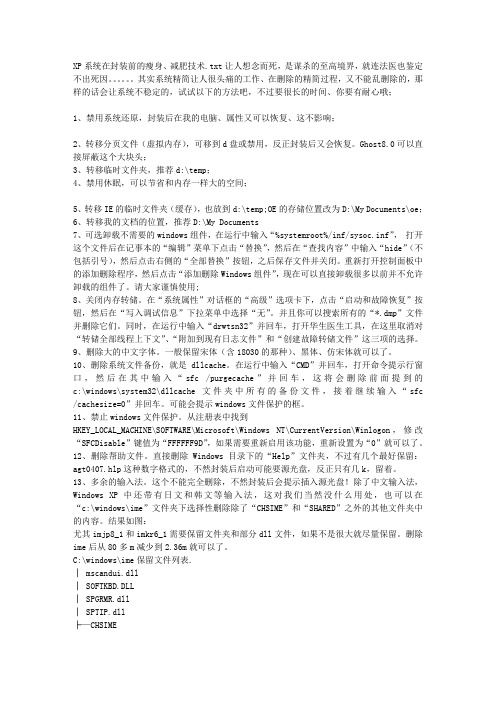
XP系统在封装前的瘦身、减肥技术.txt让人想念而死,是谋杀的至高境界,就连法医也鉴定不出死因。
其实系统精简让人很头痛的工作、在删除的精简过程,又不能乱删除的,那样的话会让系统不稳定的,试试以下的方法吧,不过要很长的时间、你要有耐心哦;1、禁用系统还原,封装后在我的电脑、属性又可以恢复、这不影响;2、转移分页文件(虚拟内存),可移到d盘或禁用,反正封装后又会恢复。
Ghost8.0可以直接屏蔽这个大块头;3、转移临时文件夹,推荐d:\temp;4、禁用休眠,可以节省和内存一样大的空间;5、转移IE的临时文件夹(缓存),也放到d:\temp;OE的存储位置改为D:\My Documents\oe;6、转移我的文档的位置,推荐D:\My Documents7、可选卸载不需要的windows组件,在运行中输入“%systemroot%/inf/sysoc.inf”,打开这个文件后在记事本的“编辑”菜单下点击“替换”,然后在“查找内容”中输入“hide”(不包括引号),然后点击右侧的“全部替换”按钮,之后保存文件并关闭。
重新打开控制面板中的添加删除程序,然后点击“添加删除Windows组件”,现在可以直接卸载很多以前并不允许卸载的组件了。
请大家谨慎使用;8、关闭内存转储。
在“系统属性”对话框的“高级”选项卡下,点击“启动和故障恢复”按钮,然后在“写入调试信息”下拉菜单中选择“无”。
并且你可以搜索所有的“*.dmp”文件并删除它们。
同时,在运行中输入“drwtsn32”并回车,打开华生医生工具,在这里取消对“转储全部线程上下文”、“附加到现有日志文件”和“创建故障转储文件”这三项的选择。
9、删除大的中文字体。
一般保留宋体(含18030的那种)、黑体、仿宋体就可以了。
10、删除系统文件备份,就是dllcache。
在运行中输入“CMD”并回车,打开命令提示行窗口,然后在其中输入“sfc /purgecache”并回车,这将会删除前面提到的c:\windows\system32\dllcache文件夹中所有的备份文件,接着继续输入“sfc /cachesize=0”并回车。
如何让 XP 启动的更快一些?
★特别提醒★以下内容涉及到对注册表的修改,如果操作不当,可能会导致电脑的出现一些系统软件问题。
该操作适合对操作系统具备一定操作能力的客户,如果你对系统不熟悉,请不要随意尝试!◆如何让 XP 启动的更快一些?这个专题很早之前就想做出来给大家看了,但是因为涉及的内容比较多,一直没有时间好好的整理一下,所以一直拖到了现在。
希望这边讨论的内容对大家改善自己的XP的运行速度有所帮助吧。
因为写的只是我个人的经验,难免有所疏漏,欢迎大家拍砖:)另外,因为这个帖子中涉及的内容比较多,我又希望能够尽量把优化的原理写清楚一些,难免有帖子写的又臭又长的嫌疑。
烦请大家多多包涵,看的时候多些耐心吧!:)在开始之前,我们先大致了解一下XP的启动的过程中会做些什么,以及在启动过程中的哪些操作会导致系统启动缓慢。
简单的来说,在XP成功的初始化引导之后,它将会检测硬件连接并载入各种驱动程序、加载内存预读文件、启动各种系统服务、运行一些自启动的应用程序、读入并应用用户的相关设置,从而最终完成整个启动过程。
如果某个环节出现了问题,XP启动就会变慢。
那么,都可能有哪些问题呢?又可以进行哪些优化提高启动速度呢?我们就按照上面的所说的过程来说。
1、检测硬件、加载驱动程序过程中的优化。
XP在加载最基本的系统内核文件之后,就会开始自动检测电脑都有连接哪些硬件设备并会加载相应的驱动程序。
如果电脑连接的额外的硬件设备较多,往往这个阶段就要花去相对较长的时间,不过一般来说,只要设备都已连接正确,这也只是几秒钟的事情罢了。
但是,对于硬盘、光驱这样的储存设备,XP则是特别的执着。
在启动过程中,如果在可能存在此类设备的端口上没有发现设备,XP就会对这个端口反复进行若干次的查找操作,几次查找都发现不了设备之后,才会放弃。
在反复查找设备的过程中,XP启动的速度也就慢下来了。
因此大家可以在设备管理器中关闭未使用的SATA/IDE通道,这样可以让XP在启动的过程中不去检查这些未使用的端口,电脑启动的速度自然也就变快了。
优化XP系统的reg文件
优化 XP系统的 reg文件大家复制下来另存为.reg,双击运行,导入注册信息即可;导入前建议先备份注册表以 防出问题时恢复先前备份,欢迎大家指出问题。
Windows Registry Editor Version 5.00;不加载多余的 DLL文件[HKEY_LOCAL_MACHINE\SOFTWARE\Microsoft\Windows\CurrentVersion\E xplorer]"AlwaysUnloadDLL"="1";关闭文件保护[HKEY_LOCAL_MACHINE\SOFTWARE\Microsoft\WindowsNT\CurrentVersion\Winlogon]"SFCDisable"=dword:00000004;关闭程序仅等待1秒,程序出错时等待0.5秒[HKEY_CURRENT_USER\Control Panel\Desktop] "HungAppTimeout"="200""WaitToKillAppTimeout"="1000";加快菜单显示速度[HKEY_CURRENT_USER\Control Panel\Desktop] "MenuShowDelay"="0";加快局域网访问速度[HKEY_LOCAL_MACHINE\SOFTWARE\Microsoft\Windows\CurrentVersion\Explorer\RemoteComputer\NameSpace]"D62779904C6A11CF8D8700AA0060F5BF"=;减少开机滚动条滚动次数[HKEY_LOCAL_MACHINE\SYSTEM\CurrentControlSet\Control\Session Manager\Memory Management\PrefetchParameters] "EnablePrefetcher"=dword:00000001;加快开关机速度[HKEY_CURRENT_USER\Control Panel\Desktop] "AutoEndTasks"="0""HungAppTimeout"="5000""WaitToKillAppTimeout"="1000"[HKEY_LOCAL_MACHINE\SYSTEM\CurrentControlSet\Control] "WaitToKillServiceTimeout"="1000"[HKEY_LOCAL_MACHINE\SYSTEM\CurrentControlSet\Control\Session Manager\Memory Management\PrefetchParameters] "EnablePrefetcher"=dword:00000001;自动关闭停止响应的程序[HKEY_CURRENT_USER\Control Panel\Desktop] "AutoEndTasks"="1";彻底关闭 Dr_Warson[HKEY_LOCAL_MACHINE\SOFTWARE\Microsoft\WindowsNT\CurrentVersion\AeDebug]"Auto"="0";停止磁盘空间不足警告[HKEY_LOCAL_MACHINE\SOFTWARE\Microsoft\Windows\CurrentVersion\p olicies\Explorer]"NoLowDiskSpaceChecks"=dword:00000001;禁止(IPC$)自动打开默认共享[HKEY_LOCAL_MACHINE\SYSTEM\CurrentControlSet\Services\lanmanSer ver\parameters]"AutoShareServer"=dword:00000000"AutoShareWks"=dword:00000000;启用大系统缓存[HKEY_LOCAL_MACHINE\SYSTEM\CurrentControlSet\Control\Session Manager\Memory Management]"LargeSystemCache"=dword:00000001;禁止空用户连接[HKEY_LOCAL_MACHINE\SYSTEM\CurrentControlSet\Control\LSA] "restrictanonymous"=dword:00000001;使 XP系统支持137G以上的硬盘[HKEY_LOCAL_MACHINE\SYSTEM\CurrentControlSet\Services\atapi\Par ameters]"EnableBigLba"=dword:00000001;注册信息[HKEY_LOCAL_MACHINE\SOFTWARE\Microsoft\WindowsNT\CurrentVersion]"RegisteredOwner"="天下联盟""RegisteredOrganization"="天下联盟";关闭光盘自动运行[HKEY_CURRENT_USER\Software\Microsoft\Windows\CurrentVersion\Po licies\Explorer]"NoDriveTypeAutoRun"=hex:91,00,00,00"NoDriveAutoRun"=hex:ff,ff,ff,03;关闭自动重新启动功能[HKEY_LOCAL_MACHINE\SYSTEM\CurrentControlSet\Control\CrashContr ol]"AutoReboot"=dword:00000000;禁用“Windows XP漫游”[HKEY_CURRENT_USER\Software\Microsoft\Windows\CurrentVersion\Ap plets\Tour]"RunCount"=dword:00000000[HKEY_LOCAL_MACHINE\Software\Microsoft\Windows\CurrentVersion\A pplets\Tour]"RunCount"=dword:00000000;从我的电脑中删除共享文档[HKEY_LOCAL_MACHINE\SOFTWARE\Microsoft\Windows\CurrentVersion\E xplorer\MyComputer\NameSpace\DelegateFolders\{59031a473f7244a 789c55595fe6b30ee}];显示验证码[HKEY_LOCAL_MACHINE\SOFTWARE\Microsoft\InternetExplorer\Security]"BlockXBM"=dword:00000000;禁用 Windows XP漫游 气球提醒[HKEY_CURRENT_USER\Software\Microsoft\Windows\CurrentVersion\Ap plets\Tour]"RunCount"=dword:00000000[HKEY_LOCAL_MACHINE\Software\Microsoft\Windows\CurrentVersion\A pplets\Tour]"RunCount"=dword:00000000清除启动项[HKEY_LOCAL_MACHINE\SOFTWARE\Microsoft\Windows\CurrentVersion\ Run];移除最烦人的图形右键[HKEY_CLASSES_ROOT\Directory\Background\shellex\ContextMenuHan dlers\igfxcui];自动登陆[HKEY_LOCAL_MACHINE\SOFTWARE\Microsoft\WindowsNT\CurrentVersion\Winlogon] "DefaultUserName"="Administrator""DefaultPassword"="""AutoAdminLogon"="1";开启小键盘指示灯[HKEY_USERS\.DEFAULT\Control Panel\Keyboard] "InitialKeyboardIndicators"="2""KeyboardDelay"="1""KeyboardSpeed"="31";屏蔽视窗键[HKEY_LOCAL_MACHINE\SYSTEM\CurrentControlSet\Control\keyboard Layout]"ScancodeMap"=hex:00,00,00,00,00,00,00,00,02,00,00,00,00,00,5B,E0,00,00, 00,00;禁用桌面清理向导[HKEY_CURRENT_USER\Software\Microsoft\Windows\CurrentVersion\Explorer\Desktop\CleanupWiz]"NoRun"=dword:00000001;禁用错误报告,但在发生严重错误时通知我[HKEY_LOCAL_MACHINE\SOFTWARE\Microsoft\PCHealth\ErrorReporting] "DoReport"=dword:00000000;把 Internet Explorer可同时下载的文件数目增大到10[HKEY_CURRENT_USER\Software\Microsoft\Windows\CurrentVersion\In ternet Settings]"MaxConnectionsPer1_0Server"=dword:0000000a "MaxConnectionsPerServer"=dword:0000000a;删除“快捷方式”的字样[HKEY_CURRENT_USER\Software\Microsoft\Windows\CurrentVersion\Ex plorer]"Link"=hex:00,00,00,00;删除快捷方式的箭头[HKEY_CLASSES_ROOT\lnkfile]"IsShortcut"=;去掉右键“新建”中的公文包、BMP、WAV等[HKEY_CLASSES_ROOT\.bfc\ShellNew][HKEY_CLASSES_ROOT\.doc\ShellNew][HKEY_CLASSES_ROOT\.rtf\ShellNew][HKEY_CLASSES_ROOT\.bmp\ShellNew][HKEY_CLASSES_ROOT\.wav\ShellNew];经典显示控制面板[HKEY_CURRENT_USER\Software\Microsoft\Windows\CurrentVersion\Po licies\Explorer]"ForceClassicControlPanel"=dword:00000001[HKEY_CURRENT_USER\Software\Microsoft\Windows\CurrentVersion\Ex plorer\VisualEffects\FontSmoothing]"DefaultValue"=dword:00000001"DefaultApplied"=dword:00000001;移去开始中帮助菜单[HKEY_LOCAL_MACHINE\Software\Microsoft\Windows\CurrentVersion\P olicies\Explorer]"NoSMHelp"=dword:00000001[HKEY_CURRENT_USER\Software\Microsoft\Windows\CurrentVersion\Po licies\Explorer]"NoSMHelp"=dword:000000;关闭"分组相似任务栏按钮"[HKEY_CURRENT_USER\Software\Microsoft\Windows\CurrentVersion\Ex plorer\Advanced]"TaskbarGlomming"=dword:00000000[HKEY_LOCAL_MACHINE\Software\Microsoft\Windows\CurrentVersion\E xplorer\Advanced]"TaskbarGlomming"=dword:00000000;关闭智能菜单(比如说隐藏不常用的菜单选项)[HKEY_USERS\.DEFAULT\Software\Microsoft\Windows\CurrentVersion\ Explorer\Advanced]"IntelliMenus"="No"[HKEY_CURRENT_USER\Software\Microsoft\Windows\CurrentVersion\Ex plorer\Advanced]"IntelliMenus"="No";给“我的电脑”的右键菜单中添加“服务”命令[HKEY_CLASSES_ROOT\CLSID\{20D04FE03AEA1069A2D808002B30309D} \shell\services]@="服务设置""SuppressionPolicy"=dword:4000003c[HKEY_CLASSES_ROOT\CLSID\{20D04FE03AEA1069A2D808002B30309D} \shell\services\command]@=hex(2):25,00,77,00,69,00,6e,00,64,00,69,00,72,00,25,00,5c,00, 73,00,79,00,73,00,74,00,65,00,6d,00,33,00,32,00,5c,00,6d,00,6d,00,63,00,2e,00, 65,00,78,00,65,00,20,00,2f,00,73,00,20,00,25,00,53,00,79,00,73,00,74,00,65, 00,6d,00,52,00,6f,00,6f,00,74,00,25,00,5c,00,73,00,79,00,73,00,74,00,65,00, 6d,00,33,00,32,00,5c,00,73,00,65,00,72,00,76,00,69,00,63,00,65,00,73,00,2e, 00,6d,00,73, 00,63,00,20,00,2f,00,73,00,00,00;移去开始中帮助菜单[HKEY_LOCAL_MACHINE\Software\Microsoft\Windows\CurrentVersion\P olicies\Explorer]"NoSMHelp"=dword:00000001[HKEY_CURRENT_USER\Software\Microsoft\Windows\CurrentVersion\Po licies\Explorer]"NoSMHelp"=dword:000000。
让电脑开机时的屏幕停止滚动
键盘上的PrtSc SysRq键、Scroll Lock键和Pause Break键是干什么用的?今天在围脖中看到人家说用print键可以快捷地截桌面。
小生惭愧,不知这print键是哪个,这么给力。
就去找度姐问了下,才得知原来这神秘的print键是我们基本上没用过的键盘小分区的三个键中的一个。
既然这print 键的功能这么方便,那其他两个键有神马用处呢?于是,便鼓弄出了下面这篇东东。
PrtSc SysRq当年使用UCdos时,人们常常用到PrtSc SysRq键(有的键盘标作Print Sscreen,一般在键盘的右上方)。
按下这个键,就立即打开一个打印设置窗口。
接下来便可以把电脑屏幕的现状打印出来。
所以PrtSc SysRq键叫作打屏键。
prtsc =print screen打印屏幕!sysrq是Linux 下的键,用来截屏的!后来使用Windows系统了,按下PrtSc SysRq键以后,没有任何反应,所以渐渐地被人忘却了。
其实,这个键还是很有用途的。
无论是在进行文字编辑,还是在欣赏视频,遇到自己有用的,或者喜欢的画面,随时按下这个键,可以立即把屏幕保存到剪切板上。
然后打开一个图象处理工具,例如Windows本身的图画工具(开始—程序—附件—图画)的窗口,使用Ctrl+V进行粘贴,一张屏幕图片就出来了。
(视频画面)(桌面画面)感兴趣的朋友不妨一试。
当然,比之于专门的截屏工具(比如红蜻蜓抓图精灵),PrtSc SysRq键的效果是不够理想的。
只作应急之用还是可以的。
Scroll Lockscroll lock (滚动锁定键)计算机键盘上的功能键,按下此键后在Excel等按上、下键滚动时,会锁定光标而滚动页面;如果放开此键,则按上、下键时会滚动光标而不滚动页面。
键盘上有3个指示灯,左边两个对应于常用的Num lock(数字锁定键)和Caps Lock(大写锁定键),而最右边的那个指示灯就是Scroll Lock键的。
电脑开机速度慢的解决办法
电脑开机速度慢的解决办法电脑开机速度慢的解决办法在日常生活或是工作学习中,大家一定都或多或少地了解过电脑操作的相关知识,下面是店铺为大家收集的有关电脑开机速度慢的解决办法相关内容,仅供参考,希望能够帮助到大家。
电脑开机速度慢的解决办法1、禁用闲置的IDE通道加速原理:由于Windows XP系统在启动的过程中会自动对电脑上的IDE设备进行检测,因此关闭对闲置的IDE通道的检测从而加速系统启动。
不过,针对网络上流传的错误说法需要纠正一下:很多人以为单纯在BIOS中禁用闲置的IDE通道就可以了,还有的人建议同时在BIOS和系统中同时关闭。
首先,第一种方法是根本无效的,因为XP 操作系统可以绕过主板的BIOS独立监控计算机硬件的各种状态;而后一种方式又显得多此一举。
所以只能也只需在 Windows XP系统中关闭,才能真正的达到禁用闲置IDE通道的效果。
【做法如下】:右键点击“我的电脑-属性”,然后点击“硬件”接着点击“设备管理器”,在其中打开“IDE ATA/PATA控制器”(不同芯片略有差异),然后分别进入主要和次要IDE通道,选择“高级设置”,在这里找到“当前传送模式”为“不适用”的一项(这就是闲置的IDE通道所对应的),将此项的“设备类型”设置为“无”,确定即可。
2、手动设置IP地址加速原理:Windows XP系统是在Windows 2000基础上发展而来,因此支持丰富的网络功能。
在这其中Windows XP系统会在开机之后自动检测电脑是否联入局域网,但是一般用户都是单机上网,并且在网络连接中基本上设置的都是自动获取IP地址。
如此以来,系统为了给该机指派一个IP地址就会搜索DHCP服务器,但是一般用户根本不会配置。
这就造成每次开机之后,系统都会花很长的时间来搜索DHCP服务器直到获得IP地址或者服务超时才会停止,这期间即使来到桌面,双击程序也没有任何反映。
这也就是很多使用Windows XP 用户反映的进入桌面后出现“死机”10几秒钟的问题!事实上只要为“本地连接”人工指派一个IP地址就可以简单的.解决这个问题,避免Windows XP每次开机的自动网络检测,从而加速启动!【做法如下】:右键点击“网上邻居”-选择属性,进入窗口后右键点击“本地连接”-选择属性,在这里双击“Internet协议(TCP/IP)”,选择“使用下面的IP地址”然后输入一个IP地址(比如:192.168.0.1),子网掩码默认即可。
- 1、下载文档前请自行甄别文档内容的完整性,平台不提供额外的编辑、内容补充、找答案等附加服务。
- 2、"仅部分预览"的文档,不可在线预览部分如存在完整性等问题,可反馈申请退款(可完整预览的文档不适用该条件!)。
- 3、如文档侵犯您的权益,请联系客服反馈,我们会尽快为您处理(人工客服工作时间:9:00-18:30)。
如何减少XP的开机滚动条次数?•打开“系统属性”(在我的电脑上点右键-属性,或者在控制面板里打开“系统”,快捷键win+pause break)点“高级”选项卡,在“启动和故障恢复”区里打开“设置”,去掉“系统启动”区里的两个√,如果是多系统的用户保留“显示操作系统列表的时间”的√。
点“编辑”确定启动项的附加属性为 /fastdetect而不要改为nodetect,先不要加 /noguiboot属性,因为后面还要用到guiboot。
•接下来这一步很关键,在“系统属性”里打开“硬件”选项卡,打开“设备管理器”,展开“IDE ATA/ ATAPI 控制器”,双击打开“次要IDE通道”属性,点“高级设置”选项卡,把设备1和2的传送模式改为DMA若可用,设备类型如果可以选择“无”就选为“无”,点确定完成设置,同样的方法设置“主要IDE通道”。
•打开注册表(开始-运行-regedit),单击“我的电脑”打开“编辑”菜单的“查找”,输入AutoEndTasks,点“查找下一个”。
双击打开找到的结果修改“数值数据”为1。
然后在AutoEndTasks 的下面可以找到HungAppTimeout,WaitToKillAppTimeout,把“数值数据”设为2000或者更小,在这里顺便也把菜单延迟的时间修改一下,在AutoEndTasks的下面找到MenuShowDelay,数值是以毫秒为单位,如果希望去掉菜单延迟就设为0。
•修改后点“编辑”菜单,打开“查找下一个”(快捷键F3),把找到的结果都安装上一步的方法修改。
•现在启动和关机的加速都已经完成,重启一下电脑感受一下极速启动的感觉吧,滚动条是不是只转一二圈就OK了。
•享受了极速重启的乐趣后我们再进一步加速一下启动的速度,打开“系统属性”- “高级”-“启动和故障恢复”设置,打开“系统启动”区的编辑,在fastdetect的后面加上 /noguiboot,这样在启动的时候就不会再显示滚动条。
如果你非常喜欢这个滚动条的显示这一步就不用做了。
•PS:经测试,电脑配置不好内存不过128MBXP系统的机子,经过优化后启动时间明显加快,滚动条只需转1圈多就迫不及待地打开了系统•添加评论(0)评论读取中...•炎炎1981 | 2009-08-15 18:49:01•有0人认为这个回答不错 | 有0人认为这个回答没有帮助•启动Windows XP时,那蓝色的滚动条会慢慢的滚动,可以通过设置让滚动条的速度加快。
【操作方法】在任务栏上单击[开始]4[运行]命令,在打开的对话框中输入“regedit”,然后按【Enter】键,打开“注册表编辑器”对话框,在该对话框中依次展开“HKEY_LOCAL_MACHINE\SYSTEM\CurrentControlSet\Control\Session Manager\Memory Management\PrefetchParameters”项,在右边的窗口中找到“EnablePrefetcher”值,双击打开该值,将其数值数据改为“1”,单击“确定”按钮后,关闭“注册表编辑器”对话框。
然后重新启动电脑,即可看到滚动条的滚动速度加快了。
取消•youmei19801116 | 2009-09-18 12:38:03•有0人认为这个回答不错 | 有0人认为这个回答没有帮助•一、清理磁盘和整理磁盘碎片。
•1、在我的电脑窗口,右击要清理的盘符—“属性”—“清理磁盘”--勾选要删除的文件--确定--是。
•2、清除临时文件,开始—运行—输入 %temp% --确定。
3、用优化大师或超级兔子清理注册表和垃圾文件。
•4、整理磁盘碎片--开始 --所有程序--附件--系统工具--磁盘碎片整理程序--选定C--分析--碎片整理。
•二、加快开机•1、优化BIOS设置。
•(1)进BIOS将默认设置改为优化设置。
•(2)关闭软驱。
•(3)将硬盘设为第一启动。
•2、升级优化主板、显卡、声卡、网卡等驱动程序。
•3、禁用闲置的IDE通道。
•右键点击“我的电脑-属性”--“硬件”--“设备管理器”,在其中打开“IDE ATA/PATA控制器”然后分别进入主要和次要IDE 通道,选择“高级设置”,将“设备类型”设置为“无”,将“传送模式”设为“DMA(若可用”。
•4、设置启动和故障恢复。
•"我的电脑"--"属性"--"高级"--"启动和故障修复"--“设置”,在“系统失败区中,去掉"将事件写入系统日志","发送管理警报","自动重新启动"前边的勾;将"写入调试信息"设置为"无";点击"编辑",在弹出记事本文件中: [Operating Systems]timeout=30 把 30 秒改为 0 秒。
•5、关闭一些启动程序。
•开始-运行-msconfig---启动 ,除杀毒软件、输入法外一般的程序都可以关掉。
•6、禁用多余的服务组件。
•右键单击“我的电脑”--“管理”--“服务和应用程序”--“服务”,在右窗格将不需要的服务设为禁用或手动。
•7、修改注册表。
•(1)加快开机及关机速度•在[开始]-->[运行]-->键入[Regedit]-->[HKEY_CURRENT_USER]-->[ControlPanel]-->[Desktop],将字符串值[HungAppTimeout]的数值数据更改为[200],将字符串值[WaitToKillAppTimeout]的数值数据更改为1000.另外在[HKEY_LOCAL_MACHINE]-->[System]-->[CurrentControlSet]-->[Control],将字符串值[HungAppTimeout]的数值数据更改为[200],将字符串值[WaitToKillServiceTimeout]的数值数据更改1000.•(2)加快预读能力改善开机速度•在[开始]-->[运行]-->键入[Regedit]-->[HKEY_LOCAL_MACHINE]-->[SYSTEM]-->[CurrentC ontrolSet]-->[Control]-->[SessionManager]-->[MemoryMana gement],在[PrefetchParameters]右边窗口,将[EnablePrefetcher]的数值数据如下更改,如使用PIII 800MHz CPU以上的建议将数值数据更改为4或5。
•(3)加快宽带接入速度•家用版本:打开注册表编辑器,找到HKEY_LOCAL_MACHINE\SOFTWARE\Policies\Microsoft\Windows,增加一个名为Psched的项,在Psched右面窗口增加一个Dword 值NonBestEffortLimit数值数据为0。
•(4)加快宽带网速•打开注册表编辑器,找到•HKEY_LOCAL_MACHINE\SYSTEM\CurrentControlSet\Services\Tc pip \ parameters, 右击parameters在右边空白处,选择左“新建”—>DWORD值边,将其命名为“DefaultTTL”,右击鼠标选出择“修改”,值改为 80(十六进制),或128(十进制)。
•将 GlobalMaxTcpWindowSize 的值改为7FFF。
•(5)加速网上邻居•打开注册表编辑器,找到HKEY_LOCAL_MACHINE/sofew•are/Microsoft/Windows/CurrentVersion/Explore/RemoteComputer/NameSpace,删除•其下的{2227A280-3AEA-1069-A2DE08002B30309D}(打印机)和{D6277990-4C6A-11CF8D87- 00AA0060F5BF}(计划任务)。
•添加评论.•】] 减少开机滚动条次数的办法••本人之前,系统出现问题~开机滚动条次数太多足足27圈。
再网上找个了办法现在就2.5圈了开机滚动条次数太多的朋友可以试试。
• 1.开机程序越少,系统启动越快,开始-运行,键入"msconfig".点击"启动",建议你只留下:一般的都可以删去,但ctfmon.exe是输入法显示,这一项不要删掉,不然会遇麻烦的.另外微软的拼音输入法也建议保留.• 2. 另开始-所有程序,找到"启动".点击打开后,把里面全部删掉.有些系统必须用的,你就是设置他不让启动,它也照起不误.• 3.用"休眠"加快开机速度.如果此功能未被开启,可以:开始-控制面板-性能和维护-电源选项,单击"休眠"选项卡,确保选中"启用休眠'复选框,单击确定,以后关机时,请选"休眠"若在关机对话框中出现"待机"按住SHIFT",将其转换成"休眠'即可.下子此此开机时,自动快速恢复到上此关机的状态.• 4.如你的系统教稳定很少出现系统失败的故障,可以如下操作:开始-控制面板-性能和维护-系统",打开"系统特征-高级"选项卡,使用期中的"启动和故障恢复"按钮,打开"启动和故障恢复"对话框,将'系统失败下的"将事件写入系统日志"和"发送管理警报"两项去掉,,然后打开"写入调试信息"的下拉列表,选择"无"以后"确定",可下载"优化大师'软件,利用其优化功能,也可。
仅供参考。
• 5.减少开机使滚动条滚动次数.开始-运行,确定.键入"regedit",打开找到"HKEY-LOCAL-MACHINE-SYSTEM/Current Contralset/Control/Sessin Manager /MemoryManagement/Preech Paramentrs的分枝,在右侧窗口找到"EnablePrefecher",子健,把它的值设为:"1",右击我得电脑-属性-硬件-设备管理器-展开'IDE ATA/ATAPZ控制器",双击"次要通道IDE".,在对话框中选中"高级",再"设备0"中,将原设的"自动检测"改为"无",主要通道也如此修改.重启电脑,滚动条减少为3次(原十几次).•6,开始-运行,确定.键入"regedit",打开HKEY-CURRENT-USER/ControlPanel;Desktop/,找到"HungAPPTineout",把它的之改为"5000",另一个"WaitTokillAPPTimeout",把它的值改为"4000".再再HKEY-LOCAL-MACHINE-System/CurrnentContralset/Control,把其中的WaitTokillServiceTimeout"的键值也改为4000".•7,,可下载"listyle制作优化大师'软件",利用其优化功能,也可。
